ສາລະບານ
ເພື່ອກ່າວເຖິງຜົນໄດ້ຮັບຂອງສູດ ຫຼືການອ້າງອີງເຊລ, ພວກເຮົາໃຊ້ໄລຍະທີ່ມີຊື່. ມັນເຮັດໃຫ້ສູດຂອງພວກເຮົາງ່າຍແລະເຄື່ອນໄຫວ. ພວກເຮົາສາມາດຈື່ຈໍາການອ້າງອີງລະດັບຂໍ້ມູນໄດ້ຢ່າງງ່າຍດາຍ. ນອກຈາກນັ້ນ, ພວກເຮົາສາມາດໃຊ້ໄລຍະທີ່ມີຊື່ເພື່ອນໍາທາງລະຫວ່າງແຜ່ນ Excel ຢ່າງໄວວາ. ມື້ນີ້ພວກເຮົາຈະຮຽນຮູ້ວິທີການລົບໄລຍະທີ່ມີຊື່ນີ້ໃນສະເປຣດຊີດ Excel. Delete Named Range.xlsx
3 ເທັກນິກດ່ວນເພື່ອລຶບຊ່ວງທີ່ມີຊື່ໃນ Excel
1. ລົບໄລຍະທີ່ມີຊື່ດ້ວຍຕົນເອງໂດຍໃຊ້ຊື່ຜູ້ຈັດການ
ສົມມຸດວ່າພວກເຮົາມີແຜ່ນວຽກທີ່ມີໄລຍະທີ່ມີຊື່ຫຼາຍ. ພວກເຮົາຕ້ອງການລຶບບາງອັນອອກດ້ວຍຕົນເອງ.

ຂັ້ນຕອນ:
- ໄປທີ່ ສູດຄຳນວນ ແຖບຈາກ ribbon.
- ຄລິກໃສ່ Name Manager .

- The Name Manager window ເປີດຂຶ້ນ. ພວກເຮົາຍັງສາມາດກົດ Ctrl+F3 ເພື່ອເປີດປ່ອງຢ້ຽມ Name Manager ໄດ້.
- ເລືອກໄລຍະທີ່ມີຊື່ທີ່ພວກເຮົາຕ້ອງການລຶບໂດຍການກົດປຸ່ມ Ctrl ກະແຈ ຫຼືປຸ່ມ Shift .
- ຄລິກທີ່ປຸ່ມ Delete .

- ກ່ອງໂຕ້ຕອບຈະປາກົດຂຶ້ນເພື່ອຢືນຢັນ. ເລືອກ ຕົກລົງ .

- ຕອນນີ້ພວກເຮົາສາມາດເຫັນໄດ້ວ່າຊ່ວງຊື່ຖືກລຶບແລ້ວ.

2. ລົບຊ່ວງທີ່ມີຊື່ທີ່ມີຂໍ້ຜິດພາດໃນ Excel
ພວກເຮົາສາມາດລຶບຊ່ວງທີ່ມີຊື່ທີ່ມີຂໍ້ຜິດພາດໄດ້ໂດຍການໃຊ້ ການກັ່ນຕອງ drop-ລົງຈາກປ່ອງ Name Manager ເພື່ອກັ່ນຕອງຊື່ອອກ.
ຂັ້ນຕອນ:
- ໄປທີ່ ສູດ > Name Manager .
- ຈາກໜ້າຕ່າງ Name Manager ຄລິກໃສ່ທີ່ Filter drop-down.
- ເລືອກ ຊື່ທີ່ມີຂໍ້ຜິດພາດ ແລະພວກເຮົາສາມາດເຫັນຜົນໄດ້.
3. ໃສ່ລະຫັດ VBA ເພື່ອລຶບຊ່ວງຊື່
ອັນນີ້, ໂດຍໃຊ້ ລະຫັດ VBA ພວກເຮົາສາມາດລຶບໄລຍະຊື່ໄດ້ງ່າຍໆ.
3.1 ເພື່ອລຶບໄລຍະທີ່ມີຊື່ທັງໝົດ
ເພື່ອລຶບຊ່ວງທີ່ມີຊື່ທັງໝົດໂດຍໄວ ພວກເຮົາສາມາດເຮັດຕາມຂັ້ນຕອນເຫຼົ່ານີ້ໄດ້.
ຂັ້ນຕອນ:
- ຄລິກຂວາ ເທິງເມົ້າຂອງ ແຜ່ນງານທີ່ໃຊ້ງານຈາກແຖບຊີດ.
- ຕອນນີ້ເລືອກ ເບິ່ງລະຫັດ .
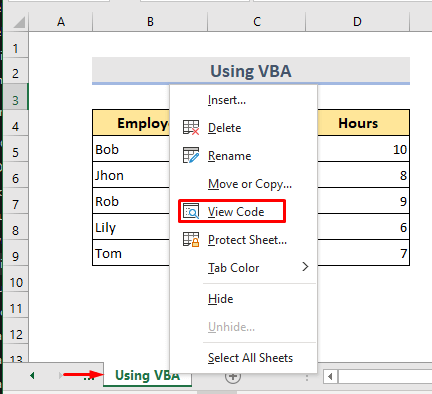
- Microsoft Visual Basic ສໍາລັບແອັບພລິເຄຊັນ ປ່ອງຢ້ຽມປາກົດຂຶ້ນ. ພວກເຮົາສາມາດໄດ້ຮັບມັນໂດຍການກົດປຸ່ມ Alt+F11 .
- ຫຼັງຈາກນັ້ນໃນ VBA Module ສໍາເນົາລະຫັດຂ້າງລຸ່ມນີ້ແລະວາງພວກມັນ.
5115
- ເລືອກຕົວເລືອກ Run .

- ຕອນນີ້ພວກເຮົາສາມາດເຫັນໄດ້ວ່າຊ່ວງຊື່ທັງໝົດຖືກລຶບແລ້ວ. .

3.2 ເພື່ອລຶບໄລຍະຊື່ທີ່ເຊື່ອງໄວ້ທັງໝົດ
ບາງເທື່ອ, ພວກເຮົາສາມາດເຫັນໄລຍະຊື່ທີ່ເຊື່ອງໄວ້ຫຼາຍອັນຢູ່ໃນແຜ່ນງານ. ພວກເຮົາສາມາດປະຕິບັດຕາມຄໍາແນະນໍານີ້ເພື່ອແກ້ໄຂບັນຫາ.
ຂັ້ນຕອນ:
- ຈາກແຖບຊີດ, ຄລິກຂວາ ຢູ່ໃນ sheet > ເບິ່ງລະຫັດ .

- ໃນ Microsoft Visual Basic ສໍາລັບແອັບພລິເຄຊັນ Module Window, ຄັດລອກ ລະຫັດແລະ ແລ່ນ ລະຫັດ.
2384

- ໃນທີ່ສຸດ, ພວກເຮົາຈະເຫັນວ່າລະດັບຊື່ທີ່ເຊື່ອງໄວ້ທັງໝົດໝົດໄປ.
ບົດສະຫຼຸບ
ໂດຍປະຕິບັດຕາມວິທີການເຫຼົ່ານີ້, ພວກເຮົາສາມາດລຶບໄລຍະທີ່ມີຊື່ໃນ Excel ໄດ້ຢ່າງງ່າຍດາຍ. ມີການເພີ່ມປື້ມຄູ່ມືການປະຕິບັດ. ສືບຕໍ່ເດີນຫນ້າແລະໃຫ້ມັນພະຍາຍາມ. ທ່ານສາມາດຖາມຫຍັງໄດ້ ຫຼືແນະນຳວິທີການໃໝ່ໆ.


